Win10如何啟用“引導啟動驅動程序初始化策略”?
Win10如何啟用“引導啟動驅動程序初始化策略”?Win10系統有一個安全設置選項“提前啟動反惡意軟件 - 引導啟動驅動程序初始化策略”,啟用該選項可以在系統啟動時有選擇性地初始化驅動程序,阻止加載那些可疑或未知的驅動程序,從而增強系統的安全性。下面給大家介紹Win10啟用“引導啟動驅動程序初始化策略”的方法。
步驟如下:
1、打開組策略編輯器,定位至“計算機配置 - 管理模板 - 系統 - 提前啟動反惡意軟件”,然后在右側窗口中即可看到“引導啟動驅動程序初始化策略”配置項。如圖:
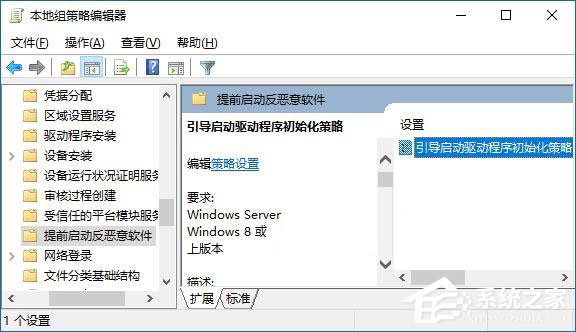
2、雙擊該策略,打開“引導啟動驅動程序初始化策略”配置窗口。如圖:

3、選擇“已啟用”,然后在下面的“選擇可進行初始化的引導啟動驅動程序”下拉菜單中選擇允許系統啟動時加載的驅動程序類型,默認選項是““好”、“未知”和“差,但關鍵”。如果你不理解是什么意思,請參見右側“幫助”窗格的信息:
使用此策略設置,可以根據提前啟動反惡意軟件引導啟動驅動程序所確定的分類來指定要初始化哪些引導啟動驅動程序。提前啟動反惡意軟件引導啟動驅動程序可為每個引導啟動驅動程序返回以下分類:
- 好: 驅動程序已簽名且未被篡改。
- 差: 驅動程序被標識為惡意軟件。建議不允許已知的差驅動程序初始化。
- 差,但啟動需要: 驅動程序被標識為惡意軟件,但不加載此驅動程序計算機就無法成功啟動。
- 未知: 驅動程序未經惡意軟件檢測應用程序證明,且未經提前啟動反惡意軟件引導啟動驅動程序分類。
如果啟用此策略設置,則將能夠選擇下次計算機啟動時要初始化的引導啟動驅動程序。
如果禁用或未配置此策略設置,則將初始化被確定為“好”、“未知”或“差,但啟動關鍵”的引導啟動驅動程序,而跳過初始化被確定為“差”的驅動程序。
如果惡意軟件檢測應用程序不包括提前啟動反惡意軟件引導啟動驅動程序,或者提前啟動反惡意軟件引導啟動驅動程序已禁用,則此設置無效,所有引導啟動驅動程序都會被初始化。
簡單來說,如果你很重視系統安全,那么就選擇“好”;如果你既注重系統安全,又想保證系統的穩定和成功啟動,那么就選擇默認的““好”、“未知”和“差,但關鍵”選項。
關于Win10啟用“引導啟動驅動程序初始化策略”的方法就給大家分享到這里了,想加強系統的安全性,不妨開啟引導啟動驅動程序初始化策略。
相關文章:
1. Win10系統麥克風沒聲音怎么設置?2. Win10服務項哪些能禁用?3. Win11怎么提高開機速度?Win11提高開機速度設置方法4. 如何立即獲取Windows10 21H1更新?獲取Windows10 21H1更新方法分享5. 統信uos系統怎么管理打印界面和打印隊列?6. Win10系統怎么把字體改成蘋果字體?7. UOS系統怎么滾動截圖? UOS滾動截圖的使用方法8. Debian11中thunar文件管理器在哪? Debian11打開thunar文件管理器的技巧9. 聯想ThinkPad E420 1141A49筆記本U盤如何安裝win10系統 安裝win10系統方法介紹10. Debian11怎么結束進程? Debian殺死進程的技巧

 網公網安備
網公網安備